Everything 中文绿色版下载 - 免费极速文件搜索工具神器,绝对快得让你震惊!
每个人的电脑都会保存着大量的文档文件,就算你很花心思去组织和管理它们,时间一长东西就容易乱起来,经常要花大半天时间才找到需要的文档,急用时可谓相当尴尬。然而,Windows 自带的搜索功能实在是太慢了,我们都需要更快更强大的搜索工具来提高工作效率!
Everthing 正是当之无愧的 Windows 强悍文件搜索神器!没有之一!它能在闪电般瞬间从海量的硬盘中找到你需要的文件!速度快到难以置信!首次接触到 Everything 可真让我惊讶和兴奋了许久!而且它还是一款完全免费的软件,界面简洁高效,体积很小巧,但功能却非常丰富……
「重磅更新!支持中文拼音字母搜索 / 全文搜索 (下载已更新)」
更多 Windows 精选软件推荐:
「Fences | Listary | IDM | XYplorer | Groupy | 酷呆桌面」
Everything 文件搜索工具 - 瞬间查找文件的神器
Everything 是一款免费的 Windows 文件搜索工具,它最大的优点是搜索近乎变态的快!!10 几个 TB 的硬盘也能秒搜文件!!这速度不仅是快,而是快到离谱;用户不仅是满意,更多的是震惊。你甚至会愤怒,它凭什么这么快?!这一度让这款软件成为人人推荐的装机必备神器!
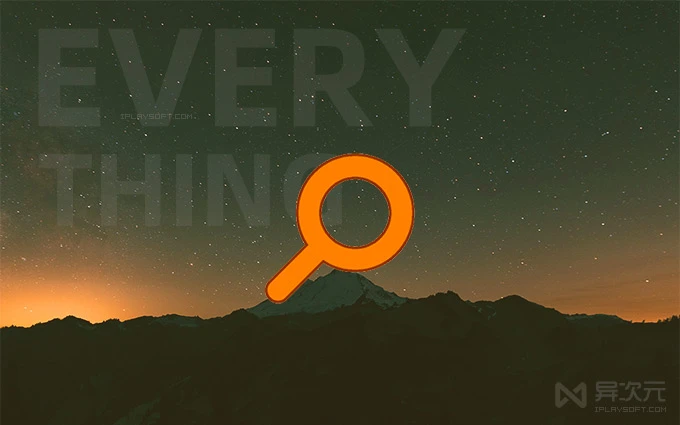
对于中文用户,之前 Everything 可以通过添加 IbEverythingExt 插件来支持中文拼音首字母搜索,而现在官方更新,终于直接内置了中文拼音缩写搜索功能了!不需额外插件了!这对国人来说绝对有着无比重大的意义,搜索中文名再也不必切换输入法了,效率一下就大增。
另外,新版 Everything 还加入了呼声很高的文件全文内容搜索功能,以及浅色 / 深色主题等,算是多年来的一次相当重磅的更新了。

Everything v1.5a 新版本开启拼音搜索的方法
比如搜索包含“异次元软件”的文件名,那么只需输入ycyrj或 yiciyuanruanjian就能快速匹配搜索出来!不必切换输入法,不必输入中文。目前 Everything 支持首字母匹配、全拼音匹配 两种方式,个人推荐使用首字母,输入更方便一些。
开启拼音搜索的方法如下,Everything 菜单栏点击「搜索」→「添加到筛选」

在弹出的窗口中,名称填入“拼音搜索”,搜索一栏填入pinyin:<#param:> (必须准确),其他全部默认,然后确定即可。

之后如下图,点击菜单栏的「搜索」,将默认的搜索“所有”改成你自定义的“拼音搜索”即可。这时你就可以通过输入拼音字母来让 Everything 搜索中文文件名了。

设置拼音匹配模式 (全拼 / 首字母模糊匹配)
默认情况下,Everything 是全拼匹配的,比如“异次元”必须输入yiciyuan,如果你希望能像上图一样,按拼音首字母模糊匹配 (异次元=ycy),那么还可以设置。在菜单栏点击「工具」→「选项」→「Advanced」,然后在列表中找到pinyin_type,将其下拉框的值从默认的 Quan Pin (全拼) 改成 Single Character (首字母) ,点应用即可。

Everything 开启全文内容搜索功能
另外,新版本的另一个亮点就是 Everything 终于官方支持文件内容搜索 (全文搜索) 了!需要的同学可以手动设置开启。进入菜单栏点击「工具」→「选项」→「索引」→「Content」,勾选 Index File Content (索引文件内容) 即可。

与大多其他全文搜索工具一样,Everything 也需要提前读取并索引文件内容来实现全文搜索的。在此设置界面下,你可以配置仅索引指定的文件夹,排除目录、索引文档的格式等等,这个根据你自己的需求来进行设置就好。建议只索引必要的文档目录就好!否则会慢并且索引数据库会占用过多的空间。
Everything 软件介绍 - 免费的 Windows 文件搜索神器!
(注意:下面内容写于多年前,截图和一些观点可能已过时)
Everything 是一款完全免费的软件,即便口碑爆棚,用户量极其巨大,作者依然坚持免费开放,没有任何广告没有任何收费的打算,可谓非常的厚道。它支持多国语言包含简体中文,软件的体积非常小巧,界面也非常简洁干净,给人的感觉就是轻量、高效、速度飞快!
 Everything 中文版主界面截图
Everything 中文版主界面截图
唯一的遗憾是,Everything 软件仅能通过「文件名称」进行搜索,可以做到瞬间秒搜。新版本虽然也加入了“文件内容搜索”功能,但速度就“回归理性”了。如果您经常需要搜索文档内容全文的话,建议对比一下 TextSeek、FileLocator Pro 或者 AnyTXT Searcher、DocFetcher 等专业的“全文搜索工具”来作为补充。
另外,由于它搜索文件的速度极快,我们甚至还能把它用做「应用启动器」,只要你记得程序的名字,比如 qq.exe、word.exe,你输入它们并回车马上就能快速启动对应的软件了。
Everything 使用演示视频:
Everything 与其他搜索工具的简单比较:
Everything 是至今为止 X-Force 所使用过速度最快的文件搜索工具。与它相似的有异次元曾经介绍过一款很老很老的软件 AVAFind,遗憾是它在 2003 年就停止了开发。Everything 是基于文件名索引的文件搜索引擎,Everything 不需一分钟便完成了我的整个 3TB 硬盘的索引,而 AVAFind 则需要好十几分钟呢;相比 Google 桌面搜索、百度硬盘搜索或是Windows 自身的搜索,这个速度简直是超越它们几十年的技术啊……唯一的差别是,本工具并不能搜索文档里的内容,所以对于经常要全文搜索文件内容的朋友,只能选择 FileLocator Pro、TextSeek 之类的专业工具了。
相比其他的搜索工具,Everything 无论是体积、索引数据库的大小、还是内存占用都是暂时我所见到最强的!Everything 的体积才几 MB,而硬盘上有 2TB 的数据,索引数据库仅有3.16MB,而内存占用仅为 9M~12M 左右,可以说是完胜其他的搜索工具了!再加上其完全免费的特性,你没理由拒绝它长驻你的硬盘了吧? PS:如今已经有好几款类似 Everything 的软件出现,如 Wise JetSearch、国产的光速搜索等,不过大多都停更了,大家可以参考对比一下。
设置中文界面:
如果你启动 Everything 之后发现它并不是显示中文界面,可以点击 Tools - Options,然后在图中这里设置简体中文即可改成中文。

文件列表功能 - 不接线的情况下查找移动硬盘/U盘上的文件:
在最近的版本中,Everything 增加了一个名为 “文件列表” 的新功能,你可以将一些完整的文件路径保存成一个文件列表供搜索之用。譬如你可以将U盘、移动硬盘连接上之后,将其内的所有文件保存成一个“文件列表”文件 (.efu格式),然后在 Everything 的设置->索引->文件列表里面添加这个文件列表让 Everything 加载它。这样操作之后,即便平时没有连接该移动硬盘,一样可以搜索到它里面的文件!
Everything 强大的搜索功能(支持正则表达式):
你只要在 Everything 的搜索框中输入你想要找的文件名,你会发现在你输入的短短的瞬间,你还没来得及按回车键,搜索结果已经呈现在你的面前了!!Everything 完美支持中文搜索,对于技术比较牛皮的人,还可以使用强悍的正则表达式来搜索特定的文件呢。具体的教程,可以看官方网站的 Everything如何使用正则表达式 FAQ部分。
HTTP 和 FTP 文件共享功能:
还记得 CHFS、Webd、HTTP File Server 和 Star FTP Server 吗?他们能方便地把你的电脑架设成 HTTP / FTP 服务器以方便共享文件给别人。然而,我们的 Everything 也内置了HTTP、FTP 服务器的功能,你可以将你的硬盘变成一个网站或 FTP,方便别人下载你的文件!最多的使用场景就是通过局域网让其他的手机、电脑设备远程访问本机的文件。而且,此 HTTP 分享功能也同样拥有一个方便强大的搜索功能呢!

别的设备通过浏览器访问Everything架设的HTTP服务器,可以浏览我硬盘内的文件
 还还能快速搜索到我想找的周杰伦的MP3呢!真方便!
还还能快速搜索到我想找的周杰伦的MP3呢!真方便!
使用时只要点击菜单“工具”-“HTTP服务器”或“ETP/FTP服务器”后,就可以启动服务了。HTTP 的服务,在浏览器访问 http://本机ip:端口号 即可进行访问。FTP 的服务则需要FTP客户端来访问了。你还可以在“工具”-“选项”-“HTTP”或“FTP”中设置端口号和访问密码等。
反正有了 Everything,你就可以在局域网内超级方便地分享、传输文件了!当然,如果你有公网 IP 或者配置了内网穿透,还能让互联网上的任何人来访问和下载你硬盘里指定文件呢!不得不说,这是一个无比实用的应用!

在这里设置HTTP服务器的端口号、访问帐号与密码等
Everything 高效搜索技巧之 “与”“或” (引用自xbeta)
- 技巧:在 Everything 的搜索框中可以输入多个关键词,以空格分开,表示搜索结果要包括全部关键词。大家肯定对这种做法不会陌生,因为它正是搜索引擎的惯例。
- 举例:键入(不包括引号,下同)“李白 北京 08 jpg”,可以快速找出某些照片。
- 技巧:对应“与”的还有“或”(OR)运算,用半角竖线表示:|。当你不确信关键词的准确描述时,这种方式非常有用。
- 举例:“jpg 李白|libai 北京 08”、“免费|freeware”……
- 引伸:既然空格表示“与”,那么如何表示真正的空格呢?很简单,加英文半角引号,比如”program files”。
Everything 的原理与局限:
初接触 Everything 你一定会像 X-Force 一样好奇为什么它能快得这么离谱?!根据 Everything 的官网所说,它 1 分钟可以索引 100 万个文件。X-Force 笔记本硬盘上 48 万个文件,建立索引需要的时间也只有几秒,我差点没被吓到。其实 Everything 并没有全部逐一扫描我们硬盘上的文件,而是通过读取 NTFS 文件系统中的 USN 日志来完成的。

Everything仅能索引和搜索NTFS分区的文件
NTFS 文件系统中的 USN 日志记录了系统对 NTFS 分区中的文件所做的所有更改。对于每一卷,NTFS 都使用 USN 日志来跟踪有关添加、删除和修改的文件的信息。感兴趣的朋友可以研究一下这个USN日志,我只在维基百科中找到一小段 USN日志的描述。然而,由于 Everything 的工作原理是基于 NTFS 文件系统的,也就是它不能在 FAT32 的文件系统,或者跨平台到 Mac 、Linux 上去使用了,这是 Everything 的一个局限和可惜之处。
磁盘 FAT32 如何转换成 NTFS 格式?
对于还在使用旧电脑或老系统的同学,如果你发现文件系统还是 FAT32,而又想使用 Everything 的话,就需要转换分区格式了,比如 XP,在命令行下输入 convert X:/FS:NTFS 回车按提示重启后等待转换完成就可以了。其中 X 代表你要转换的盘符,转换后数据不会掉失。
总结:
如果你希望能按文件名进行高速搜索文件,并且硬盘分区都是使用 NTFS 格式的,又或者需要远程访问搜索其他计算机上的文件,那么你绝对不能错过 Everything 这款仅几 MB 的免费软件!它绝对值得你收藏!
总之,依我看来,Everything 绝对是值得每个人都必备的超级神器,如果你还在忍受 Windows 的龟速搜索,不试试它绝对是你人生的一大损失!!如果让我给 Everything 打分的话,我会打 99 分!!而剩下的 1 分是留给它的新版本的……
相关文件下载地址
官方网站:访问
软件性质:免费
更多推荐:装机必备软件 | 更多神器
相关链接:Everything Toolbar (将 Everything 嵌入到 Win 搜索框)
相关插件:中文拼音首字母模糊搜索插件 (IbEverythingExt)
解压密码:www.iplaysoft.com
下载 Everything 官方中文绿色版 、安装版 | 搜索相关 | 更多神器 | 效率相关
/ 关注 “异次元软件世界” 微信公众号,获取最新软件推送 /
如本文“对您有用”,欢迎随意打赏异次元,让我们坚持创作!
赞赏一杯咖啡

























沙发
鸟语版的。。。。
是简体中文版的,什么时候简体中文也变鸟语了… -_-b
没看到简体中文。。。
好吧。。已下载语言包。。
这玩意不就是硬盘搜索吗?
什么谷歌和百度都有这个玩意
第一次建立索引得N个小时,而且还占资源,鸡肋,不知道这个如何。
都很详细说了,这个灰常灰常d快!!!一点都不鸡肋!!用过都说爽~~
善用佳软推荐这个的时候我立马就把locate32踢飞到火星了,因为我正好是全ntfs分区。
话说avafind也很不错了,而且会实时监控文件创建(所以不需要经常重建索引),所以其实建立索引花的时间不成问题。但是我在使用中碰到一个问题就是频繁多线程读写硬盘文件(比如用迅雷下东西的时候)avafind就会cpu百分之百……
这么说来avafind没有everything优秀了?
看来某人已经被震得不轻啊[Yoci-06],一个劲的赞~好像恨不得全世界都用上一样
真的很强!我有一些以前都是用超级兔子伪装的文件夹用系统自带的软件能搜索到,但绝对不能打开,或者是系统之前打开了文件夹再伪装后就无法打开,用本软件,不但一秒钟不到就找到了这些文件,而且还全部都能打开!!!
我要提高我的电脑安全等级了!!!
没法用http server,点了没反应,有人遇到这个问题吗?
昏倒,,,突然又能用了。。。。。[Yoci-06]
http server无法用啊。点了也没反应。还有内嵌到浏览器怎么弄呢?我选了中文也还是英文的,但真的真的太快了。
你可以设置另外的端口号试试,可能默认的80端口号被其他软件占用了,又或防火土啬设置的问题….
http怎么配置,下载好的软件是v1.3.2.643b与此文章介绍的配置不一样
这软件牛!
ava find 习惯了。
这个比AVAFind用起来更爽的说,我的AVAFind终于也能退役了……
真的很爽
为了赞一个
我回复很多次都没成功
可是如果不回复就觉得不不起这么好的东西
[Yoci-15]不知为什么,设置了中文。。都按图上设置了,还是英文。。
在系统托盘完全退出Everything再启动即会变成中文
确实很快,,,,,哈哈
[lol]
看上你用的 Firefox 主题了……叫什么名字?
这个主题叫Naver,的确还不错,呵呵…
比较麻烦的是每次开软件会索引1分钟,不知道是不是我没设置好,另外不支持全文的,
其实大家用下mac osx就知道,他的搜索是多么强大,包括全文的,输入即所见,很是n啊
难道你每次用完都是完全退出它?我一直使用均不需要每次索引的~~这个只支持文件名的索引,不能搜索文件内容~
的确不孬
可惜不能搜索内容
我不知道怎么添加 搜索盘??
用过windows硬盘搜索,速度快而且能搜索文件内容,由于是官方的,与系统完全兼容
这个由于我是fat32,就、、、、
读取USN好象要管理员的特权,以受限用户登录能用吗?
这个占CPU。我试过了,不爽啊
试了一下,我湿了~~
不过我设置里面没有中文版,不知道怎回事。
确实非常地快
下了使用了一下,的确比F3的牛逼多了。
就是设置中文界面的时候,找了半天没看到“简体中文”,后来跑官网看了下,才发现原来还需要下载一个语言包-“Everything.lng”,然后把"Everything.lng"直接放入Everything文件夹里面,重新打开后才看到简体中文。汗一个先。X-Force这点没说清楚啊。[Yoci-06]
能基于文件名搜索就够了。问题是模糊搜索还是精确搜索呢?谁也不会把自己存储的文件名不错一个字的记住啊。看介绍很诱人的,下来试试看。
版主,你那个firefox的主题是哪下的啊??
分享分享啊~!
对,我也正在用它,真的非常不错
开http server的时候,还不能指定只共享某一个文件夹吧?如果能选定某一个文件夹做http server那会更完美
太爽了,灰常灰常爽!太感谢了,快得我感动的哭了……
哈哈!!题图少了一个r哦~~
X兄,你的标题图片上的软件名称是不是少了一个字母R啊??[Yoci-10]
哈哈哈lz总算介绍这款了,我在EFFind那篇文章里面推荐它来着,看来好东西大家都同样喜欢并关注啊!(难道lz看到我的回贴了?)
楼主,你火狐的外观是怎么弄的,我下了naver插件,还需要什么插件才能弄成一样的外观
的确是超牛的说,刚打了一个字,结果就出来了[Yoci-01]
嘿嘿,关注很久了,很喜欢你的网站!
希望能得到论坛的邀请码[Rhug]
E-mail:ssmiji@tianya.cn
官方网站上Everything-1.1.4.301出来了
那是旧的版本呢,那个不支持中文搜索的….
请X-force老大告诉你的主题是什么名字啊,哪里能下?
的确很强悍,可惜只是基于文件名搜索
其实我觉得google搜索很好用的
如果还能提供md5就好了
不过没有
只有自己来做了
懒人专用= =
标题图片的英文字母写错了~
对于要主题的,我正好也是用这个嘿嘿,主题名字叫naver,韩国人做的好像,大家搜搜看
一个然而,把我震飞了
天哪,天哪,真得是太快了,偶的MP要是被MM发现了,偶怎么办,怎么办!
呵呵,说的对啊。我也担心,我的MP都藏着呢,这一搜都出来了。
楼上笨啊,发现了就和MM一起看8就行了,反正是教育片,还能实际练习,这样学习才有效果呢~
好像Agent Ransack会更好一些,支持文件名、内容、位置搜索。速度嘛,我感觉是在毫秒级的,最重要的是她不用索引…
既不负责的说法,,,居然还说是简体中文绿色版。。。。是英文版啦。。。。。
这个网站很强大 东西都很好 我也常来 !
唯一不足的就是广告太多了 真的。
能不能把网站弄得绿色一点?
你用的Firefox的皮肤是什么啊…能不能分享一下啊…[Yoci-29]
如果你的Everything不是显示中文,则点击 Tools – Options,然后在图中这里设置简体中文
楼主貌似有写这句话的哦~~
超超爽啊!!!~~~~~~http建不了的再看看说明 能建的
觉得写字的人肯定是个很逗的,人,今天第一次来就被吸引了,很方便,很养眼的界面系统,会常来的,加油
谢谢版主介绍这么好的东西
太震撼了,我160的硬盘加320的处接移动硬盘,眨眼的工夫就都搜出来的,更令人恐怖的是连我加密了的文件夹都搜索出来,并且可以打开里面的文件。太强了。
好诱人,下载试试。
感觉百度硬盘搜索基于文件名的搜索的确很不方便。
这个….我先保留着,咱装了UBUNTU,不方便把所有分区转换成ntfs,好犹豫啊
没有全文比较遗憾..读不了doc什么的 , 至少也针对txt全文下吧
实在是快得离谱啊。。。
试过之后我发现这款软件还是有些东西搜不到,尤其是只能匹配文件不能匹配文件夹。期中有个缺点就是搜到的很多都是平时用不到的系统文件或者是已被删除的垃圾文件
快,真的很快,我刚输完他就收索完了,相比下MS自己的搜索功能简直就是LJ
请问图片中Everything用的是什么字体?
我的为什么搜索不了,输入文件名没的反应,怎么回事啊,楼主
看大家都这么称赞一定要试一试,vista自带的搜索那叫一个慢啊…….
提醒一下,文章头图上打错了!不是eveything
很好,我喜欢。XP的搜索实在是不敢恭维。
看到X-Force 我也很是兴奋啊~
搜索文件的王者非TurboSearcher莫属 可惜了解的人不多 它能搜索到RAR ZIP 文件内部。
1.站长提供的此软件不能翻译成中文!
大家可以去官方去下载程序和语言包
http://xbeta.info/everything/download.htm
2.搜出东东的,是因为你的文件系统不是NTFS格式!!!
要说搜索速度快的话,个人用过的最快的是安德闪电搜索(AntlerTek Thunder Search),基本上在你电脑里的任何文件只要几秒钟即可搜索出来。自从一年前无意中发现他后,就一直用到现在,况且他是国外的免费软件,很不错的,大家可以试试啊。
Everything我也试用过一下下,感觉比较麻烦。
纯属个人意见
刚试过此软件。国产,无须索引,搜索出结果需要几秒钟。与everything几乎实时的结果显示仍不在一个量级上。
安德闪电搜索 我也一直在用,感觉超好,国产,免费、无须索引!个人认为这个比everything更强,不用索引,意味着,会少找很多垃圾,不用一直开着程序,准确性+速度,这是为唯一用过的不用索引又这么快的搜索工具,个人喜欢。
everything 安德都试过了 觉得antler蛮不错的
唯一不爽的就是需要NTFS格式,可怜我的FAT32。。
我的系统目录SYSTEM内的文件他找不到。。。
卧槽果然够快……
解压密码是多少啊?
解压密码是: www.x-force.cn ,不包含(http://)
很不错的网站看着养眼 东西也不赖~
网站东西都不错,都是极品..谢谢分享啊
一样 谢谢分享
回常来的 收藏咯
加油
不错!!!!顶
留个脚印`
其速度不是快,是极快;用户不是满意,而是震惊。你我靠,我愤怒了,为什么?它凭什么这么快?!谁来告诉我?
怎么只能搜到C盘里的文件啊?
原来还好用,最近怎么不行了?
版主给解释下吧,谢谢
Everything只支持NTFS格式的分区,如果你的分区是FAT32的话就不能用咯
可以选择搜索的盘符
发现不支持映像文件(即WIM格式的文件包,如WinVISTA安装包)
确实很不错的东西,一直在用。不过貌似不能搜索文件内容关键字,只可以搜索文件名。
已经很好了,赞一个恶
很不错支持异次元
官方中文版的便携版,被诺顿报警高风险怎么回事?
谢谢!用了才发现中文部分是X-beta翻译的,但是有个地方翻译出现错别字:
“搜索”主菜单下的“匹配路径”子菜单,当鼠标指向这一子菜单的时候,状态栏显示的文字中,最后那句话“……;选中好,还会搜到目录名含abc的所有文件。”,这里应该是“选中后”,而不是“选中好”。
转载了~! 4个博客
呵呵
这那么多好 东西 啊 要常来才行啊
顶~~~~~~~
我震惊了..
早就用上了,而且在还在公司内进行了推广
半个月前找到这个软件,确实很不错哦,占用资源极少,也很稳定。帮了不少忙
一个字,真快
. 以前用过百度硬盘搜索 貌似差不多.
挤挤 比百度那个好用多了 比我大字的速度都快